< この記事をシェア >
WinSCPで起動時に新しいセッション(ログイン画面)を表示させる方法です。

WinSCPを起動しても新しいセッション(ログイン画面)が表示されなくなったという人はこの記事を参考にしてみてください。
設定を変更するだけで、起動時に新しいセッション(ログイン画面)を表示させることができます。
手順は以下になりますので、やり方がわからないという人は参考にしてみてください。
【WinSCP】起動時に新しいセッション(ログイン画面)を表示させる方法
最後のセッションを閉じた後の起動時にログインを表示
WinSCPを起動しても新しいセッション画面が表示されない
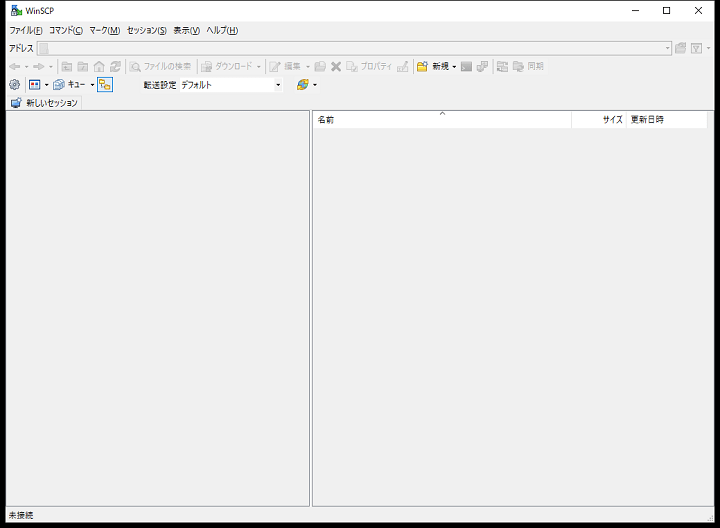
この様にWinSCPを起動しても新しいセッション(ログイン)画面が自動的に表示されないと「新しいセッション」のタブを押してからログインするステップが必要になります。
以下の設定をすればWinSCPを起動するだけで新しいセッション(ログイン)画面を表示させることが出来ます。
環境設定を変更
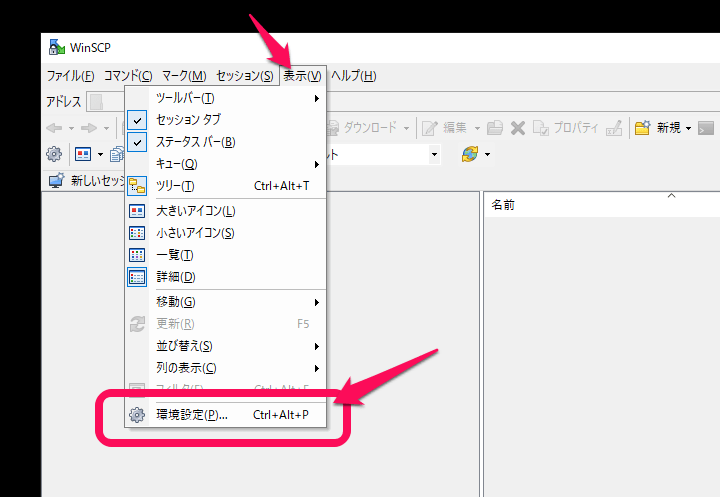
「表示」⇒「環境設定」を押します。
↓↓↓
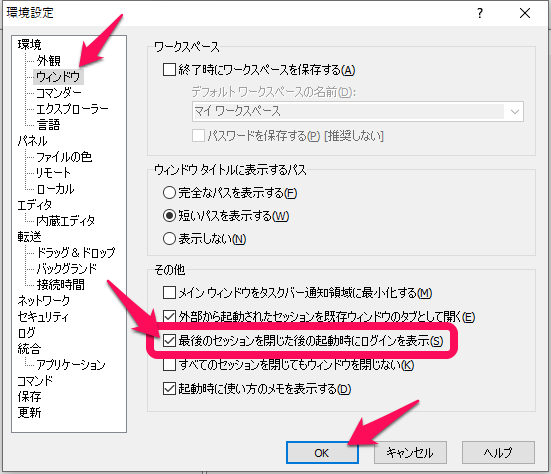
環境の項目で「ウィンドウ」を押します。その他の「最後のセッションを閉じた後の起動時にログインを表示」にチェックを入れ「OK」を押します。これで設定は完了です。
これで起動時に新しいセッション画面が表示される!
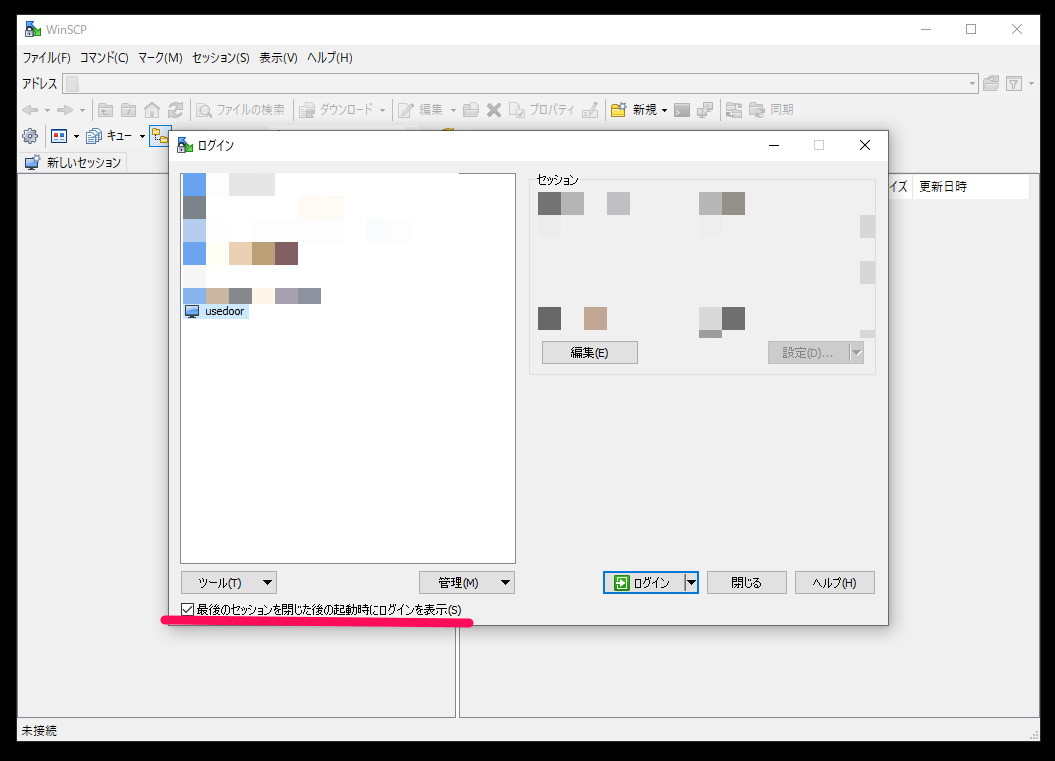
WinSCPを起動時に新しいセッション(ログイン)画面が自動的に表示されます。
元の状態に戻したい場合は「最後のセッションを閉じた後の起動時にログインを表示」のチェックを外せば元の状態に戻ります。
< この記事をシェア >
\\どうかフォローをお願いします…//
この【WinSCP】起動時に新しいセッション(ログイン画面)を表示させる方法の最終更新日は2021年6月16日です。
記事の内容に変化やご指摘がありましたら問い合わせフォームまたはusedoorのTwitterまたはusedoorのFacebookページよりご連絡ください。
























